
티스토리 사이트맵을 만들어 주는 사이트도 있고, 프로그램도 있습니다.
그런데 정확하게 HTTPS프로토콜을 적용시켜서 사이트맵을 만들어 주는 사이트가 많지 않습니다.
구글 서치콘솔과 네이버 웹마스터에 제출하기 위해서
사이트맵을 생성시켜주는 사이트를 통해서 사이트맵을 생성시킨 다음, 내 티스토리에서 어떻게 주소를 완성한 다음, 완성된 주소를 어떻게 실수 없이 구글 서치콘솔과 네이버 웹마스터에 사용하는지에 대해서 알아보겠습니다.
[ 1. 사이트 맵(xml) 생성 ]
HTTP프로토콜 보안을 강화시킨 HTTPS를 전격 채용한 티스토리의 사이트맵을 생성시키려면 역시, HTTPS를 지원하는 사이트맵을 생성시켜주는 프로그램을 이용하거나, 서비스하는 사이트를 접속해야 하는데요,
무료로 사이트맵을 생성시켜주는 사이트를 소개합니다.
사이트맵 생성 사이트 : XML-Sitemaps.com
아래 화면에서 XML사이트에서 티스토리 블로그 주소를 입력합니다.
다음, START 클릭.

XML 사이트맵을 생성시켜주는 과정을 보여 줍니다. 사이트의 크기에 따라서 수분에서 몇 십분이 걸릴 수도 있습니다.
생성이 완료되면 VIEW SITEMAP DETAILS를 클릭하면 사이트맵의 상세한 내용을 보여 줍니다.

XML 사이트맵을 저장해 주는 DOWNLOAD YOUR XML SITEMAP FILE을 클릭. 저장 위치를 정해서 생성된 사이트맵을 저장합니다.

[ 2. 내 티스토리에 사이트맵 파일 저장 ]
내 티스토리 블로그로 돌아와서 글쓰기에서 할 수도 있지만, 파일만 저장하고 주소를 이용해야 하기 때문에 서식관리로 파일로 보관하도록 합니다.
블로그관리 홈 > 콘텐츠 > 서식관리로 들어가서 새서식쓰기 클릭.

상단 이름입력란에 사이트맵, 파일 아이콘 클릭, 저장해 놓은 사이트맵 파일을 등록 시킵니다.

[ 3. 사이트맵 주소 완성 단계 ]
1. 구글 서치엔진에 사이트맵 주소를 입력해 주기 오른쪽 HTML을 체크합니다.
2. HTML 코드에서 아래와 같이 cfile~.xml 까지를 클릭 드래그해서 복사(Ctrl + C) 한 다음, 메모장에 붙여넣기 (Ctrl + V)로 잠시 보관해 둡니다.
3. 구글 서치콘솔에 등록해야 하는 정확한 주소는 앞에 attachment/를 붙여 주면, 구글 서치콘솔에 입력해야 할 완전한 주소가 됩니다.
다시한번 표시하면 attachment/cfile~.xml 까지가 되는 것이죠. 여기까지 준비해 두고 다음단계로 넘어 갑니다.

다음, 하단의 발행을 클릭해서 저장을 합니다.
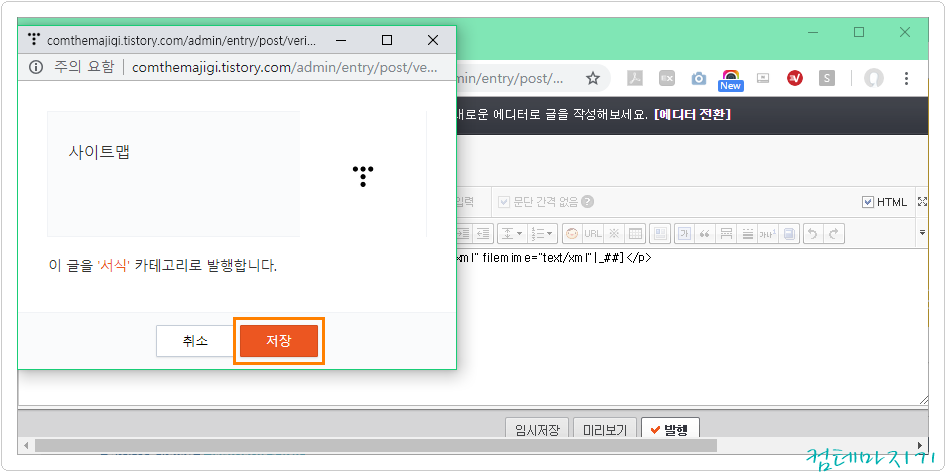
서식관리에 사이트맵이 저장되어 있습니다.

이제 만들어진 사이트맵 주소를 구글 서치콘솔, 네이버 웹마스터에 제출하면 됩니다.
티스토리 사이트맵을 구글 서치콘솔에 체출하기와 네이버 웹마스터에 제출하기 글에서 사이트맵 만들기를 다시 참고하시면 됩니다.
이 시간에는 티스토리 사이트맵을 생성시키는 방법, 주소를 사용하는 방법에 대해서 알아보았습니다.

'컴IT > 티스토리수익형' 카테고리의 다른 글
| 티스토리 사이트맵 RSS 네이버 웹마스터도구에 제출하기 (0) | 2019.09.05 |
|---|---|
| 티스토리 사이트맵 구글 서치콘솔에 제출하기 (HTTPS 적용) (0) | 2019.09.05 |
| 티스토리 임시저장 불러오기 새에디터 (0) | 2019.09.03 |
| 티스토리 수익형 7단계 티스토리 글쓰기 핵심정리 (3) | 2019.09.02 |
| 티스토리 수익형 11단계 티스토리에 구글 애드센스광고 붙이기 하나 애드센스가입 (0) | 2019.08.29 |

